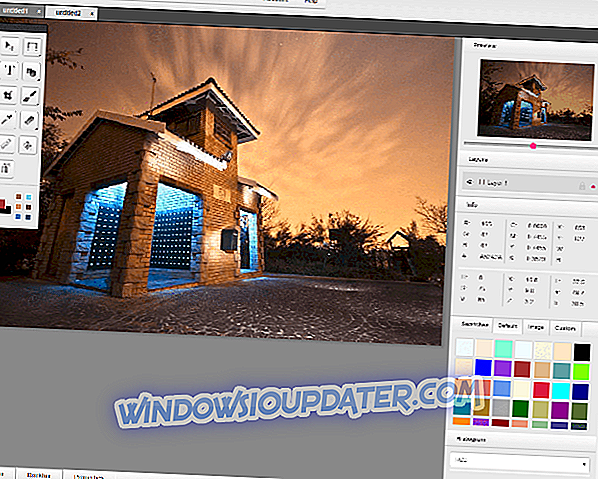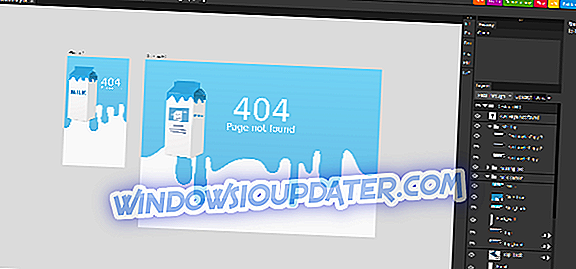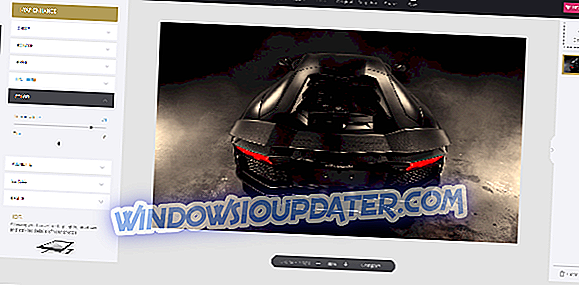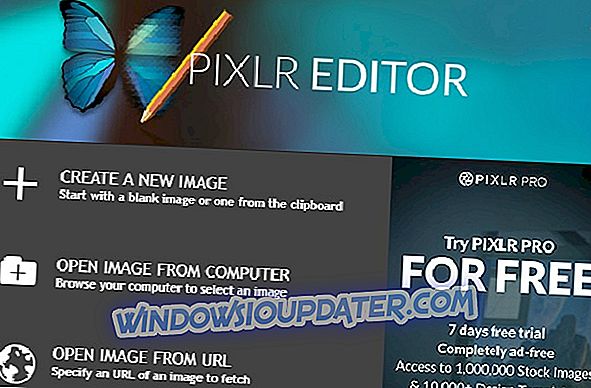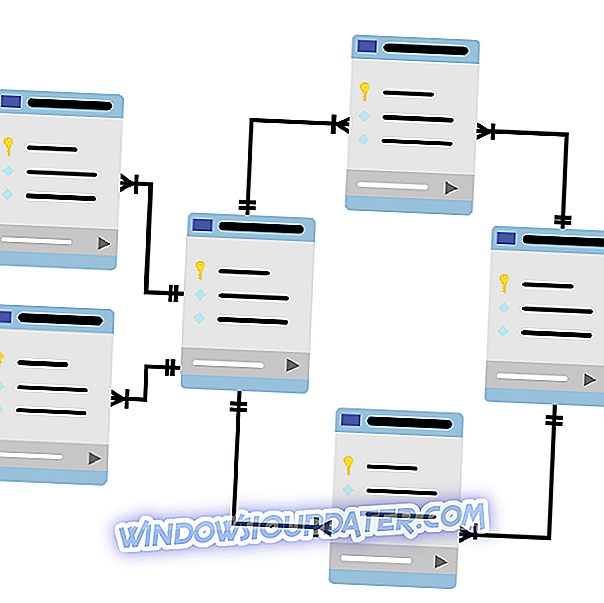Trình chỉnh sửa ảnh trực tuyến HTML5 cung cấp một số lợi thế so với các ứng dụng gốc. Đối với một, chúng tương thích với tất cả các trình duyệt chính như Microsoft Edge, Google Chrome, Firefox, Tor, Opera, v.v. Điều này có nghĩa là người dùng có thể sử dụng trình chỉnh sửa HTML5 trên tất cả các nền tảng, từ Windows 10, đến iOS, cho Android.
Hơn nữa, các ứng dụng dựa trên HTML5 có xu hướng tải nhanh hơn do có mã hóa 'nhẹ hơn'. Người dùng cũng không phải lãng phí thời gian để tải xuống các plugin bổ sung để trình soạn thảo trực tuyến hoạt động. Nếu bạn quan tâm đến việc sử dụng trình chỉnh sửa ảnh trực tuyến HTML5, thì bạn sẽ muốn xem danh sách bên dưới.
Tất cả các trình chỉnh sửa ảnh trong danh sách này đều dựa trên HTML5 và chỉ có thể được truy cập trực tuyến. Điều quan trọng cần lưu ý là tất nhiên có các trình chỉnh sửa ảnh trực tuyến hàng đầu khác được tìm thấy trên internet. Danh sách này chỉ đơn thuần là để giúp người dùng chỉ đúng hướng.
Ngoài ra, các trình chỉnh sửa ảnh trong danh sách này không được sắp xếp theo thứ tự từ tốt nhất đến xấu nhất. Thay vào đó, mỗi ứng dụng này là duy nhất và hy vọng sẽ giúp mỗi người đọc tìm kiếm trình chỉnh sửa ảnh trực tuyến html 5.
- 1
Picozu
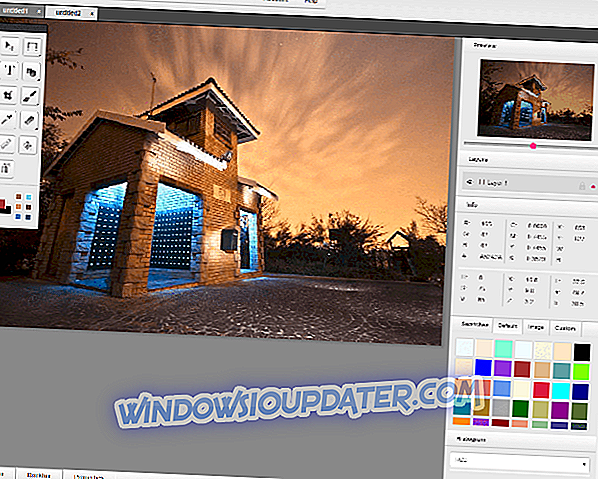
Picozu là một ứng dụng chỉnh sửa đơn giản và thuận tiện mà người dùng có thể nhanh chóng nhảy vào. Tốt nhất cho người mới bắt đầu và người dùng không cần nhiều công cụ chỉnh sửa mạnh mẽ.
Có lẽ trình chỉnh sửa ảnh trực tuyến HTML5 phổ biến nhất, Picozu là một công cụ dễ sử dụng được tải với các tính năng. Nó hoàn toàn dựa trên HTML5 và CSS3, làm cho nó độc lập với Flash. Điều này cũng có nghĩa là người dùng sẽ có thể chỉnh sửa tất cả các tài liệu của họ trên internet. Trình chỉnh sửa trực tuyến này đặc biệt lý tưởng cho người dùng đang tìm kiếm một loạt các bộ lọc.
Các tính năng chính của nó là:
- Khả năng vẽ : Người dùng Picozu có khả năng vẽ trên tài liệu bằng nhiều loại bút vẽ. Người dùng có thể tạo toàn bộ hình ảnh từ đầu bằng tính năng này hoặc chỉ cần chạm vào hình ảnh được tải lên.
- Công cụ chỉnh sửa: Trình chỉnh sửa ảnh cung cấp nhiều công cụ chỉnh sửa như lớp, tô màu, chọn tự do, cắt xén, v.v. Bạn cũng có hơn 120 bộ lọc mà bạn có thể kết hợp để tạo ra bức ảnh hoàn hảo.
- Dễ chia sẻ: Một tính năng rất tiện lợi, vì nó cho phép bạn chia sẻ ngay công việc đã hoàn thành của mình với các trang web truyền thông phổ biến như Facebook và Flickr hoặc các dịch vụ đám mây như OneDrive, Dropbox, Google Drive, v.v.
- Nhập từ Adobe Photoshop: Với tính năng này, người dùng có thể nhập các dự án từ Photoshop, trong khi vẫn giữ các lớp để chỉnh sửa.
- Nhiều tùy chọn định dạng: Bạn có nhiều định dạng bạn có thể sử dụng để lưu các dự án của mình. Adobe PS, PDF, hình ảnh Bitmap, Tiff, JPEG và PNG, là một số định dạng bạn có thể lưu hình ảnh của mình.
- Giao diện thuận tiện và dễ sử dụng: Giao diện người dùng vừa thẩm mỹ vừa dễ điều hướng. Hơn nữa, nó được xây dựng theo cách mà bạn có thể làm việc trên một số dự án cùng một lúc trên cùng một PC.
Nhược điểm của ứng dụng này bao gồm:
- Yêu cầu người dùng tải xuống một plugin
- Giao diện có thể không phù hợp với tất cả mọi người
- Thuê bao là một chút giá
Picozu là một ứng dụng miễn phí, với tùy chọn trả tiền cho một thuê bao cho phép người dùng truy cập tất cả các tính năng của nó. Người dùng chọn đăng ký dài hạn, sẽ được giảm giá.
Hãy thử Picozu
- LIÊN QUAN: Phần mềm album ảnh tốt nhất để sử dụng trên Windows 10
- 2
Photopea
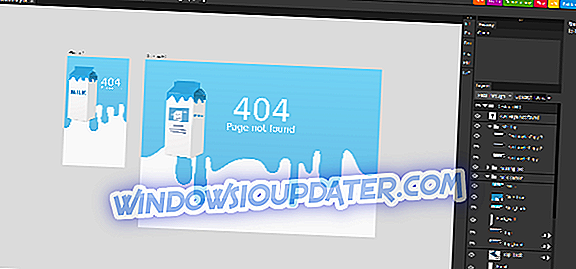
Mạnh hơn Picozu, Photopea thường được gọi là Photoshop trực tuyến vì các tính năng tiện dụng của nó. Được thiết kế nhiều hơn cho người dùng đã có kinh nghiệm chỉnh sửa ảnh, Photopea có thể áp đảo cho những người hẹn giờ đầu tiên.
Điều tuyệt vời của Photopea là nó không gây rắc rối với giao diện người dùng nghệ thuật, lạ mắt để lôi kéo người dùng. Thay vào đó, nó dựa vào các công cụ và tính năng mạnh mẽ của mình để khiến người dùng quay trở lại nhiều hơn. Vì vậy, nếu bạn là người thích ứng dụng sạch với các công cụ hiệu quả cao để làm việc, thì bạn sẽ muốn xem xét sử dụng Photopea.
Dưới đây là những lợi thế của việc sử dụng Photopea:
- Dựa trên Html 5: Người dùng chỉ cần nhấp vào liên kết và họ sẽ có thể sử dụng trình chỉnh sửa ảnh trực tuyến. Nó không yêu cầu người dùng tải xuống một plugin.
- Thời gian phản hồi và tải nhanh: Photopea hoạt động tốt trên tất cả các trình duyệt chính và thường không có bất kỳ độ trễ nào khi bạn chỉnh sửa ảnh.
- Tương thích với PSD: Chương trình hỗ trợ định dạng PSD, đây là định dạng mà Photoshop sử dụng cho các phím tắt của nó
- Hỗ trợ nhiều định dạng: Bạn có thể lưu hình ảnh của mình theo các định dạng sau: JPG, PSD, PNG và SVG.
- Không tốn kém: Tài khoản cao cấp có giá phải chăng, chỉ tốn $ 12 USD trong 90 ngày.
Dưới đây là nhược điểm của Photopea:
- So với Picozu, Photopea thiếu bộ lọc
- Người dùng tài khoản cao cấp chỉ có thể làm việc để cải thiện PP và ẩn quảng cáo.
- Giao diện đơn giản, có thể không hấp dẫn đối với một số người.
Kiểm tra Photopea
- 3
DeviantArt muro

Được xây dựng cụ thể cho các nghệ sĩ, DeviatArt cho phép người dùng chỉnh sửa cũng như sử dụng một số công cụ để tạo nghệ thuật. Người dùng đang tìm kiếm nhiều công cụ vẽ hơn công cụ chỉnh sửa chắc chắn sẽ thích ứng dụng này hơn.
Người dùng đang tìm kiếm một lối thoát cho sự sáng tạo của họ, nên xem trình chỉnh sửa ảnh html 5 này. Mặc dù DeviantArt muro rất đơn giản, nhưng nó có giao diện dễ chịu và cung cấp một số tùy chọn xếp lớp gọn gàng.
Ưu điểm của DeviatArt muro:
- Ứng dụng Html 5: Ứng dụng này chạy hoàn toàn trên Html 5. Vì vậy, bạn cũng có thể nhanh chóng truy cập trình chỉnh sửa bằng một cú nhấp chuột đơn giản vào liên kết của nó. Không có plugin bổ sung được yêu cầu phải được cài đặt.
- Phục vụ cho các nghệ sĩ: Các dự án được lưu tự động nếu bạn đăng nhập vào tài khoản DeviantArt.
- Các công cụ vẽ hiệu quả cao: Có một số công cụ vẽ mà người dùng có thể sử dụng để tạo ra kiệt tác tiếp theo của họ.
Nhược điểm của DeviantArt muro:
- Không thể thay đổi hoặc sửa đổi bộ lọc
- Quá đơn giản để sử dụng chuyên nghiệp
DeviantArt muro là một ứng dụng thích hợp phục vụ cho những cá nhân muốn có một trình soạn thảo có các tính năng vẽ.
Hãy thử DeviantArt muro
- LIÊN QUAN: 6 phần mềm phục hồi ảnh cũ tốt nhất để sử dụng
- 4
Cảm hứng
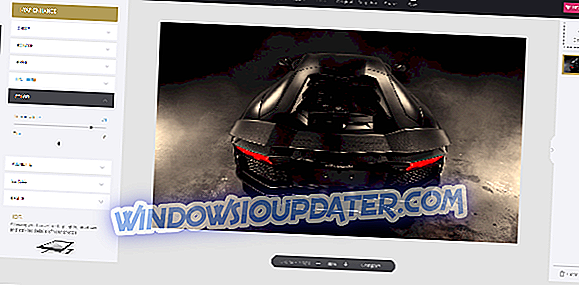
Nếu bạn đang tìm kiếm một trình chỉnh sửa mạnh mẽ cung cấp các công cụ chỉnh sửa cấp độ chuyên nghiệp, thì Fotor là trình chỉnh sửa ảnh trực tuyến HTML5 dành cho bạn.
Được cả chuyên gia và những người có sở thích khen ngợi, Fotor là công cụ chỉnh sửa cho tất cả mọi người. Nó tăng cường công nghệ HTML5 tiên tiến và một số công cụ chỉnh sửa ảnh tốt nhất trên thị trường. Với Fotor, bạn cũng có tùy chọn để tạo ảnh ghép và thiết kế đồ họa, ngoài việc chỉnh sửa ảnh.
Các tính năng chính của Fotor bao gồm:
- Dịch vụ đám mây: Tạo tài khoản trên Fotor tự động cung cấp cho bạn quyền truy cập vào dịch vụ đám mây của nó. Điều này cho phép người dùng dễ dàng lưu công việc còn dang dở của họ trực tuyến lên đám mây. Người dùng sau đó sẽ có thể truy cập công việc còn dang dở của họ từ bất kỳ thiết bị nào khác miễn là nó có quyền truy cập internet.
- Công nghệ Html5: Vì Fotor là trình chỉnh sửa ảnh trực tuyến được cung cấp bởi Html 5, nên bạn sẽ mong đợi các dịch vụ nhanh và ổn định.
- HD PDF: Điều này có nghĩa là bạn có thể tạo tờ rơi, thư mời, thẻ, v.v., có thể được in ở mức chất lượng rất cao.
- Được đóng gói với các công cụ chỉnh sửa: Phiên bản Fotor cao cấp cung cấp nhiều nhất về các tính năng và công cụ chỉnh sửa, khi so sánh với các ứng dụng khác trong danh sách này. Người dùng Fotor có thể có các công cụ chỉnh sửa cho phép họ thao tác với phông chữ, hình dạng hình ảnh, biểu tượng, clip art, nhãn dán, bóng, màu, và nhiều hơn nữa.
- Vô số mẫu: Ứng dụng chỉnh sửa ảnh cung cấp cho người dùng hàng ngàn mẫu cài sẵn không chỉ đẹp tuyệt vời mà còn chuyên nghiệp. Với các mẫu này, người dùng có thể dễ dàng tạo áp phích, thẻ, bìa truyền thông xã hội, thiết kế blog, quảng cáo, v.v.
- Beatify: Một yếu tố độc đáo được tìm thấy trong trình chỉnh sửa này là tính năng chỉnh sửa sắc đẹp. Công cụ này cho phép người dùng chạm vào ảnh tự chụp của mình để khắc phục nhược điểm và làm đẹp.
- HDR: Cho phép bạn hoàn toàn nâng cao hình ảnh nhìn kéo.
- Hướng dẫn: Nếu bạn từng cảm thấy choáng ngợp bởi vô số tính năng, bạn luôn có thể truy cập các hướng dẫn dễ thực hiện trên trang web của họ.
Nhược điểm của Fotor:
- Không được thiết kế cho các nghệ sĩ muốn bắt đầu từ đầu.
- Có thể có vẻ áp đảo cho người dùng muốn có một trình soạn thảo nhanh.
- phiên bản cơ bản, không trả tiền không cung cấp nhiều.
Người dùng muốn truy cập đầy đủ vào tất cả các tính năng của Fotor phải mua đăng ký hàng tháng. Người dùng mua một thuê bao hàng năm sẽ được giảm giá.
Hãy thử Fotor
- 5
Biên tập viên Pixlr
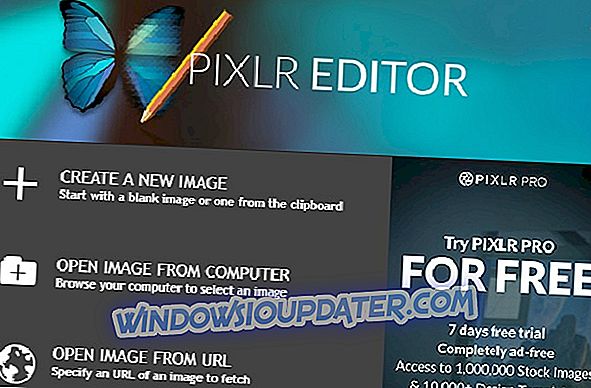
Pixlr Editor là trình chỉnh sửa ảnh trực tuyến HTML5 tuyệt vời rất dễ sử dụng. Giao diện người dùng rất trực quan. Nếu bạn đã sử dụng Microsoft Paint trước đây, bạn sẽ nhanh chóng hiểu được Pixlr Editor.
Các nền tảng cung cấp một loạt các tùy chọn chỉnh sửa ảnh nâng cao cho phép bạn tạo hình ảnh ấn tượng hoặc cải thiện chất lượng của hình ảnh bạn tải lên.
Ngoài ra còn có một phiên bản cao cấp của công cụ có sẵn cho phép bạn mở khóa nhiều mẫu thiết kế hữu ích, hình ảnh stock và các tính năng chỉnh sửa.
Hãy dùng thử Pixlr Editor
Phần kết luận
Trình chỉnh sửa ảnh trực tuyến HTML5 cung cấp nhiều lợi thế so với các ứng dụng chỉnh sửa truyền thống. Các ứng dụng HTML5 nhanh hơn, dễ dàng hơn và linh hoạt hơn là một giải pháp hiệu quả cao cho các vấn đề chỉnh sửa của bạn.
Với danh sách này, các cá nhân sẽ dễ dàng tìm thấy trình chỉnh sửa ảnh trực tuyến đáp ứng nhu cầu riêng của mình.
Những bài viết liên quan:
- Khắc phục: Không thể xem ảnh trên Windows 10
- 5 phần mềm hoạt hình ảnh tốt nhất cho Windows 10 [DANH SÁCH 2019]
- 7 trình soạn thảo HTML5 tốt nhất cho Windows 10
Lưu ý của biên tập viên: Bài đăng này ban đầu được xuất bản vào tháng 9 năm 2017 và kể từ đó đã được cập nhật về độ mới và độ chính xác.